
Когда речь заходит о миниатюрных бюджетных одноплатных компьютерах, сложно найти что-то более привлекательное, чем Orange Pi Zero 3. Этот маленький гигант размером всего 55 x 50 мм способен удивить своей функциональностью и универсальностью, предлагая гибкость и производительность по доступной цене. Он идеально подходит для энтузиастов DIY, разработчиков и просто тех, кто хочет исследовать мир одноплатных компьютеров.



На первый взгляд, Orange Pi Zero 3 может показаться лишь усовершенствованной версией предыдущей модели — Orange Pi Zero 2, вышедшей три года назад. Однако за скромными размерами кроется нечто большее. Обновленный дизайн и новый процессор Allwinner H618 делают эту модель достойным продолжением своей предшественницы. Благодаря этому процессору, устройство не только сохраняет уровень производительности предыдущей версии, но и предлагает поддержку до четырех раз большего объема оперативной памяти, что значительно расширяет его возможности.

Orange Pi Zero 3
Этот сайт содержит партнерские ссылки на продукты. Мы можем получать комиссию за покупки, совершенные по этим ссылкам.
ООО «АЛИБАБА.КОМ (РУ)» ИНН 7703380158
Технические характеристики Orange Pi Zero
- SoC — Allwinner H618
- CPU — Allwinner H618 64-bit 1.5GHz Quad-core Cortex-A53
- GPU — Mali G31 MP2, поддержка OpenGL ES 1.0/2.0/3.2, OpenCL 2.0, Vulkan 1.1.
- ОЗУ — 1GB / 1.5GB / 2GB / 4GB LPDDR4
- ПЗУ — слот для MicroSD карты, 16 MB SPI Flash
- Сеть — гигабитный порт Ethernet via YT8531C PHY (1000M/100M/10M)
- WiFi5 + Bluetooth 5.0 (CdTech 20U5622 module)
- Видеовыходы
— Micro-HDMI 2.0a до 4K@60fps
— TV CVBS (композитный), поддержка PAL/NTSC (через 13-контактную интерфейсную плату) - Аудиовыходы
— Micro-HDMI
— 3.5mm (через 13-контактную интерфейсную плату) - Питание — 5В/3А через разъем Type-C
- Управление питанием — PMU AXP313A
- Порты USB — 3 порта USB 2.0 HOST (два через 13-контактную интерфейсную плату)
- 26-контактный разъем — интерфейсы I2C, SPI, UART и GPIO порты
- 13-контактный разъем — 2 USB Host, IR pin, TV-Out, Audio (без микрофона) и 3 GPIO порта
- Последовательный порт отладки (UART) — 3 контакта (UART-TX, UART-RX, GND)
- Светодиоды — красный и зеленый (включаются программно)
- ИК-приемник — поддерживает ИК пульт дистанционного управления (через 13-контактную интерфейсную плату)
- Операционная система — Android 12 TV, Debian11, Debian12, Ubuntu22.04, Ubuntu20.04
- Размеры платы — 50 x 55 мм
- Вес — 25 г
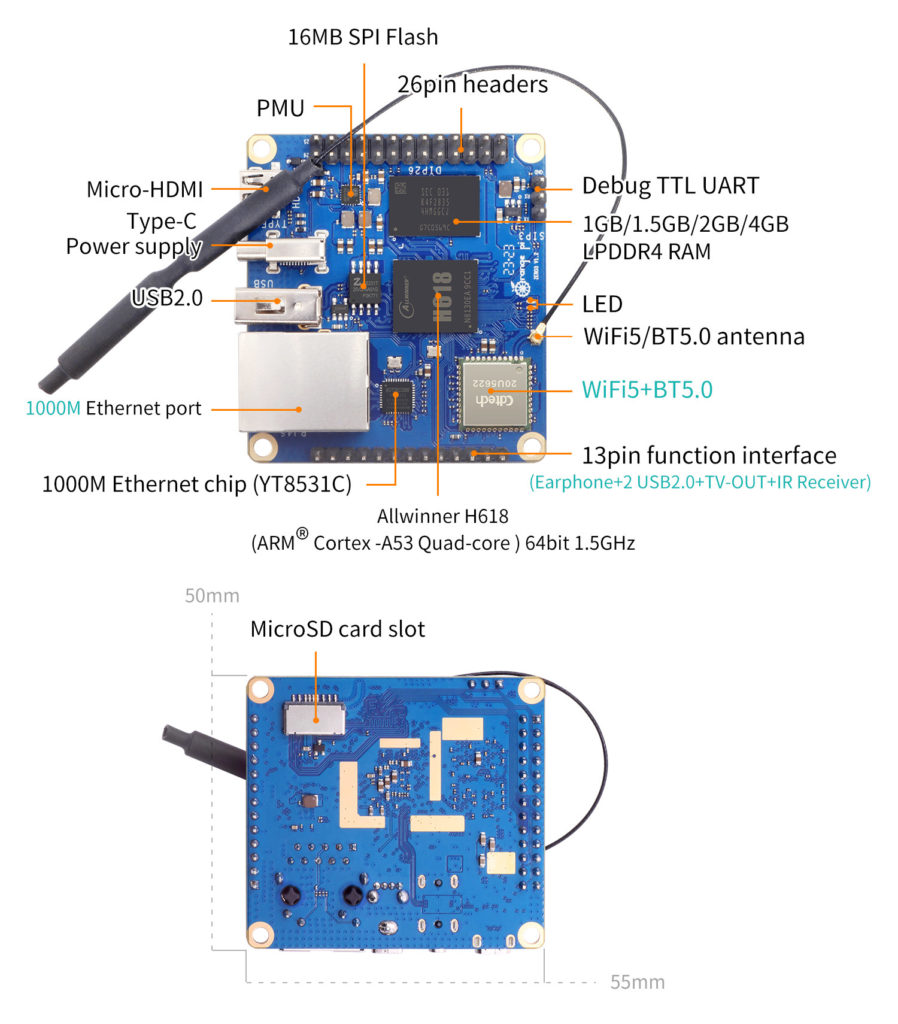
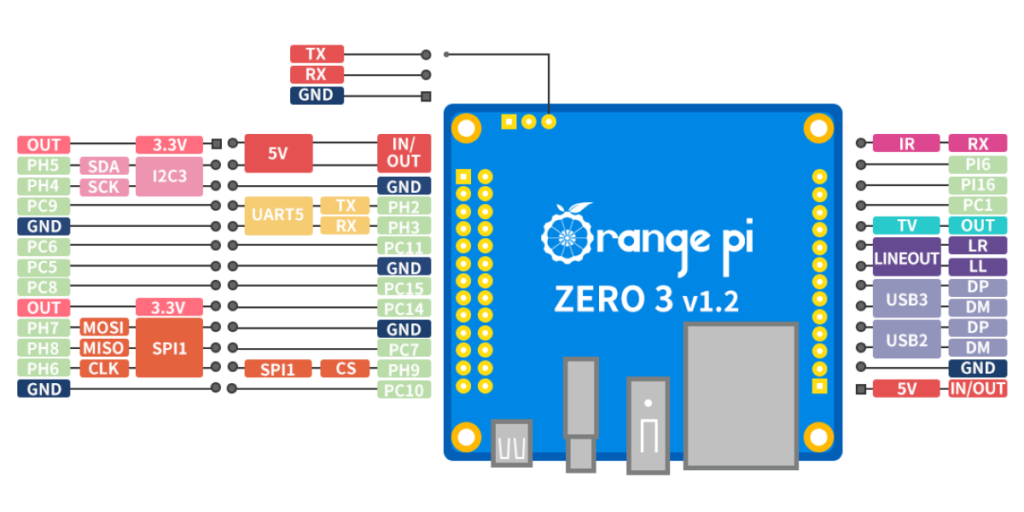
Новая плата также поддерживает различные операционные системы, включая Android 12, Debian 12 и Ubuntu 22.04 LTS, что делает её еще более привлекательной для широкого круга пользователей. Модель с 1 ГБ памяти доступна на AliExpress по цене, которая приятно удивит многих — около 1350 Руб. Однако за дополнительные 1000 Руб можно приобрести модель с 4 ГБ оперативной памяти, что открывает ещё больше возможностей для многозадачности и работы с ресурсоемкими приложениями.
Сравнительная таблица Orange Pi Zero 2 / Orange Pi Zero 3.
| Модель | Orange Pi Zero 2 | Orange Pi Zero 3 |
|---|---|---|
| SoC | Четырехъядерный процессор Allwinner H616 Cortex-A53 с частотой 1,5 ГГц | Четырехъядерный процессор Allwinner H618 Cortex-A53 с частотой 1,5 ГГц |
| Память | 512 МБ / 1 ГБ DDR3 | 1 ГБ / 1,5 ГБ / 2 ГБ / 4 ГБ LPDDR4 |
| Хранение | Слот для карт microSD2 МБ SPI Flash | Слот для карт microSD16 МБ SPI Flash |
| Видеовыход | Micro HDMI | |
| Ethernet | Гигабитный Ethernet | |
| Беспроводная связь | WiFi 5 и Bluetooth 5.0 | |
| USB | 1x порт USB 2.0 | |
| Источник питания | 5В через порт USB-C | |
| Размеры | 60 x 53 мм | 55 x 50 мм |
| ОПЕРАЦИОННАЯ СИСТЕМА | Android 10, Ubuntu, Debian | Android 12 TV, Debian 11/12, Ubuntu 22.04 / 20.04 |
Интерфейсы
В плане подключения Orange Pi Zero 3 предлагает достойный набор портов и интерфейсов: Gigabit Ethernet, поддержка Wi-Fi 5 и Bluetooth 5.0, USB 2.0 Type-A для периферийных устройств, и USB Type-C для питания. А наличие порта micro HDMI 2.0 позволяет легко подключить устройство к мониторам и телевизорам, превращая его в медиацентр или рабочую станцию.




Выбор видеовыхода через micro-HDMI вызывает определенные вопросы. Кажется, идея этого решения заключалась в стремлении сохранить максимально близкое сходство с форматом Raspberry Pi Zero. Однако на практике такая попытка упрощения может привести к дополнительным неудобствам. Кабели с разъемами micro-HDMI достаточно редки, и если у вас их нет в наличии, вероятно, придется прибегнуть к покупке переходника с micro-HDMI на стандартный HDMI. Это, в свою очередь, делает всю систему несколько громоздкой, что отчасти нивелирует смысл применения порта меньшего размера.

Кроме того, разъемы micro-HDMI и mini-HDMI имеют одну общую особенность: они менее долговечны по сравнению с полноразмерными HDMI-портами. Частое подключение и отключение кабелей может привести к износу этих портов быстрее, чем у стандартных версий. Этот фактор стоит учитывать, если вы планируете частую работу с подключением внешних мониторов или дисплеев.
В итоге выбор micro-HDMI может показаться немного неудобным. Несмотря на его компактность, такие порты уже стали своего рода стандартом для малогабаритных одноплатных компьютеров (SBC). Поэтому приходится мириться с его недостатками ради сохранения компактности устройства, но подготовка к возможным нюансам, таким как поиск подходящих кабелей или переходников, становится необходимостью для комфортной работы.
Так же это устройство оснащено 26-контактным и 13-контактным разъемами GPIO, которые открывают дополнительные возможности для расширения функциональности. Эти разъемы могут использоваться для подключения дополнительных периферийных устройств через USB 2.0, I2C, SPI, UART, а также для вывода видео или подключения ИК-приемника.
Процессор Allwinner H618, являющийся сердцем этого компьютера, представляет собой четырёхъядерный ARM Cortex-A53 с тактовой частотой 1,5 ГГц и графикой Mali-G31 MP2. Этот чип весьма похож на предыдущий Allwinner H616, но с некоторыми улучшениями: поддержкой Android 12 и увеличенной до 1 МБ кэш-памятью второго уровня. Конечно, эти изменения могут показаться незначительными на первый взгляд, но они позволяют системе работать более стабильно и быстрее, особенно при выполнении многозадачных операций.
Особенностью этой модели является не только её универсальность, но и повышенная надёжность за счёт встроенной SPI флэш-памяти объемом 16 МБ. Эта встроенная память позволяет записать загрузчик, который может загружать операционную систему с внешних устройств, таких как HDD или SSD, через USB. Это критически важно для повышения стабильности работы устройства. Если операционная система установлена на microSD-карте, её срок службы может быть ограничен: через год карта может выйти из строя из-за износа. Однако благодаря встроенной SPI флэш-памяти, Orange Pi Zero 3 способен обеспечивать стабильную работу системы на более долговечном и надёжном носителе, что значительно продлевает срок службы устройства.
Комплектация
- Сам Orange Pi Zero 3
- Дополнительная плата с портами
- Блок питания 5V 3A 15W


Orange Pi Zero 3 получает питание через разъем USB-C, что заслуживает отдельного внимания, особенно в контексте требований к питанию. Эта небольшая плата достаточно неприхотлива и вполне довольна стабильным источником на 5 В и 3 А. Это делает выбор блока питания проще, ведь подойдут практически любые приличные адаптеры, доступные на рынке.
Особенность платы заключается в ее низком энергопотреблении, что можно отнести к заслугам процессора H618. На фоне других одноплатных компьютеров с похожими характеристиками, Orange Pi Zero 3 явно выигрывает в этом плане. Например, конкурирующие чипы серии RK3566 или S905 нередко оказываются более требовательными к качеству питания. Мы даже сталкивались с ситуациями, когда такие чипы при работе с менее надежными адаптерами питания входили в режим начальной загрузки или просто отключались, что доставляет массу неудобств.
Таким образом, экономное энергопотребление Orange Pi Zero 2W становится важным преимуществом, обеспечивая не только стабильную работу устройства, но и меньшее количество проблем с выбором блока питания.

Эта дополнительная плата выводит Orange Pi Zero 3 на новый уровень, добавляя разъемы, которых часто не хватает в компактных одноплатных компьютерах. В их число входят два полноразмерных порта USB 2.0, ИК-приемник, 3,5-мм аналоговый аудиоразъем и встроенный микрофон. Конечно, стандарт USB 3.2 здесь все еще остается вне досягаемости, что, возможно, немного разочаровывает. Однако наличие полноразмерных USB-портов на такой компактной плате компенсирует этот недостаток, предоставляя значительные преимущества для пользователей.
Сборка в корпус
Для сборки Orange Pi Zero 3 я приобрел металлический корпус, который поставлялся с полным набором аксессуаров, включая два радиатора для охлаждения, корпусный вентилятор и внешнюю Wi-Fi антенну. Процесс установки платы в корпус оказался достаточно простым и занял у меня не более получаса.



Металлический корпус не только добавляет эстетики и прочности конструкции, но и обеспечивает защиту от внешних воздействий, таких как пыль или механические повреждения. Радиаторы играют ключевую роль в поддержании стабильной температуры, а вентилятор способствует эффективному охлаждению, предотвращая перегрев компонентов при длительной работе.



Что касается Wi-Fi антенны, она значительно улучшает качество беспроводного соединения, что особенно важно для тех, кто планирует использовать Orange Pi Zero 3 в качестве основного устройства для умного дома или мультимедийных проектов, где стабильность сигнала играет важную роль.

Корпус Orange Pi Zero 3
Этот сайт содержит партнерские ссылки на продукты. Мы можем получать комиссию за покупки, совершенные по этим ссылкам.
ООО «АЛИБАБА.КОМ (РУ)» ИНН 7703380158
В итоге, сборка устройства оказалась на удивление простой, а дополнительные элементы корпуса заметно повышают его функциональность и долговечность, делая Orange Pi Zero 3 более надежным и удобным в использовании инструментом.
Тесты Orange Pi Zero 3
Тестирование процессора
Для тестирования CPU существует утилита, которая предлагает один ключевой тест — --cpu-max-prime. Этот тест представляет собой генератор простых чисел. При его запуске можно задать максимальное значение числа, до которого будет происходить генерация, или же оставить все параметры по умолчанию. По умолчанию тест запускается в одном потоке на одном ядре процессора и работает в течение 10 секунд, с верхней границей в 10 000.
Этот метод тестирования позволяет получить базовое представление о производительности процессора, особенно если нужно быстро оценить его вычислительные способности.
Параметры тестирования:
- Количество потоков: можно указать параметр
--threads, чтобы задействовать больше ядер процессора и оценить производительность в многопоточном режиме.
Пример теста с 4 потоками:
sysbench cpu --threads=4 run
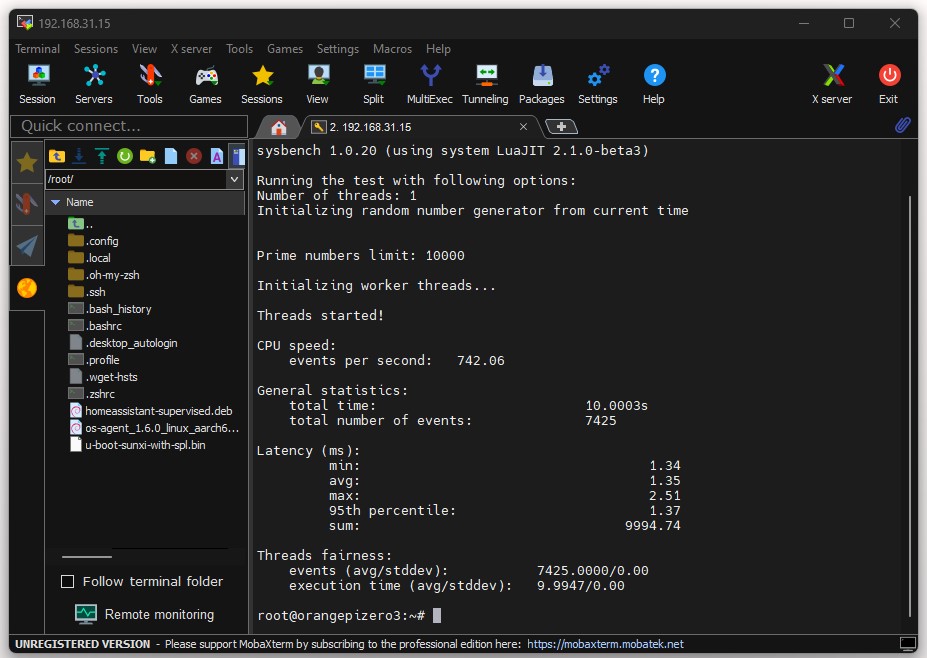
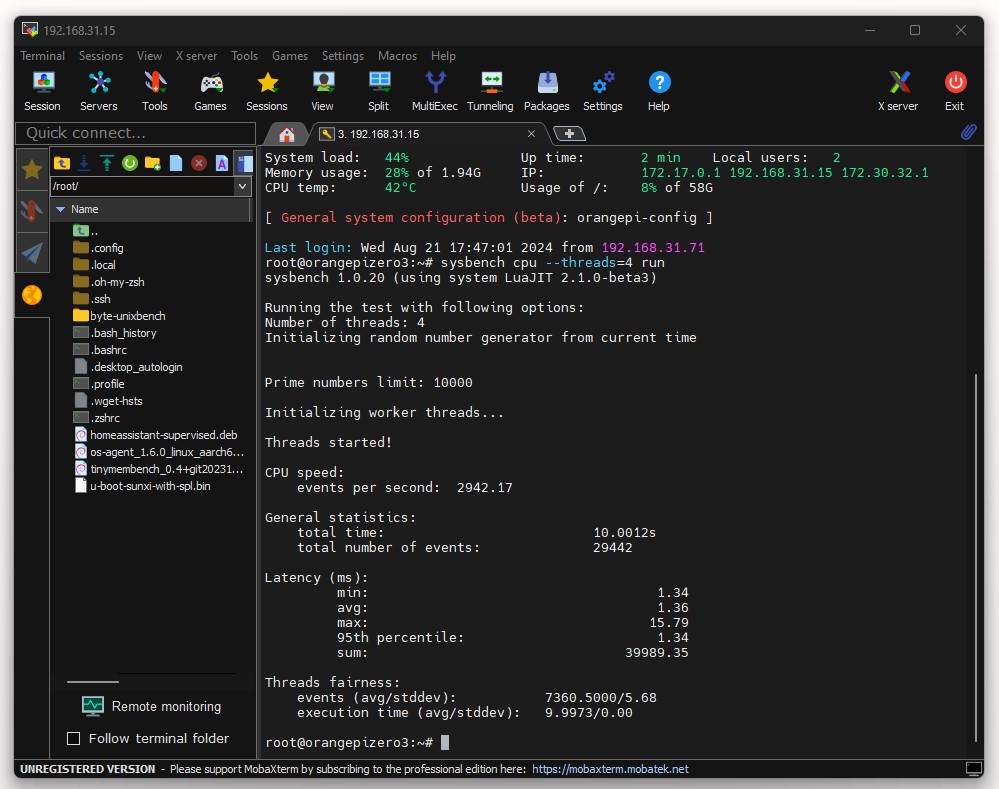
Тест UnixBench
UnixBench — это один из самых старых и популярных пакетов для тестирования производительности систем на базе Unix. Он используется для оценки общей производительности системы, охватывая широкий спектр задач, таких как тестирование процессора, файловой системы и операционной системы в целом. UnixBench измеряет производительность системы путем выполнения различных тестов и вычисления среднего показателя производительности — так называемого «UnixBench score».
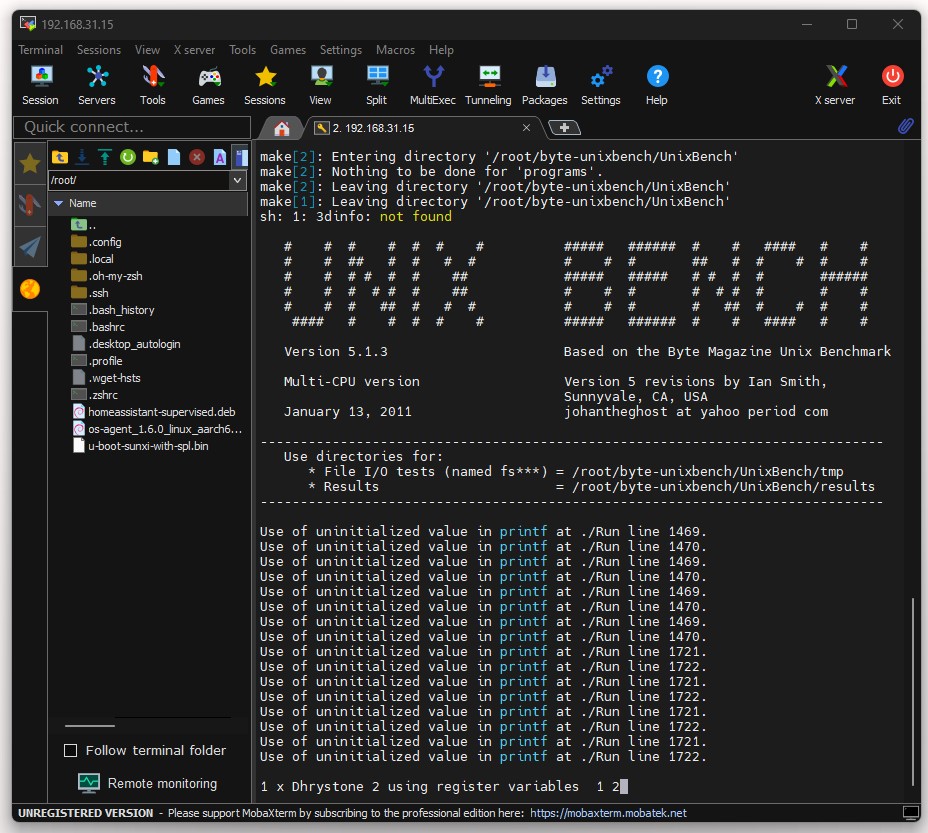
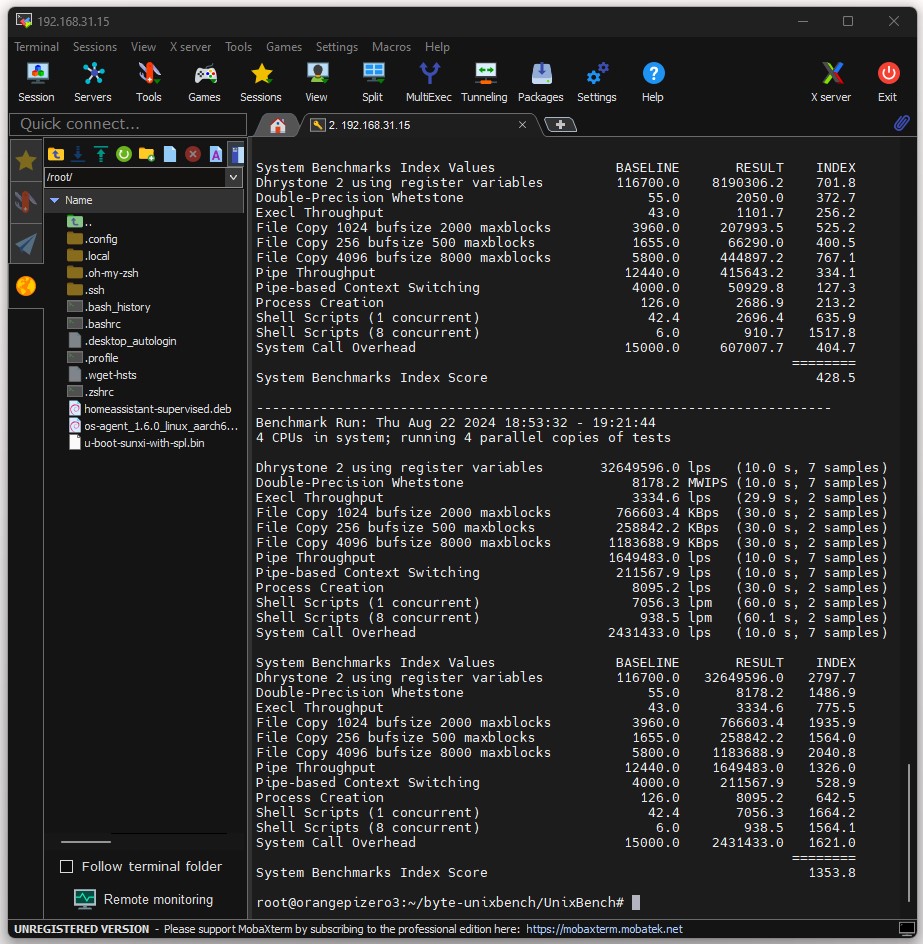
Тест памяти с помощью sysbench
Тестирование памяти с помощью sysbench — это популярный способ измерить производительность оперативной памяти системы. sysbench — это многофункциональная утилита для тестирования различных подсистем компьютера, таких как процессор, память, диск и баз данных. Тест памяти с помощью этой утилиты позволяет оценить скорость чтения и записи данных в оперативной памяти.
Команда для тестирования памяти: Основная команда для теста памяти выглядит следующим образом:
sysbench memory --memory-block-size=1M --memory-total-size=10G run
В этой команде:
--memory-block-size=1Mуказывает размер блока памяти, с которым будет производиться операция (можно настроить на другие значения, например, 4K, 8K, и т.д.).--memory-total-size=10Gуказывает общий объем данных, который будет записан и прочитан во время теста. Можно изменять это значение в зависимости от потребностей (например, 1G, 100M и т.д.).
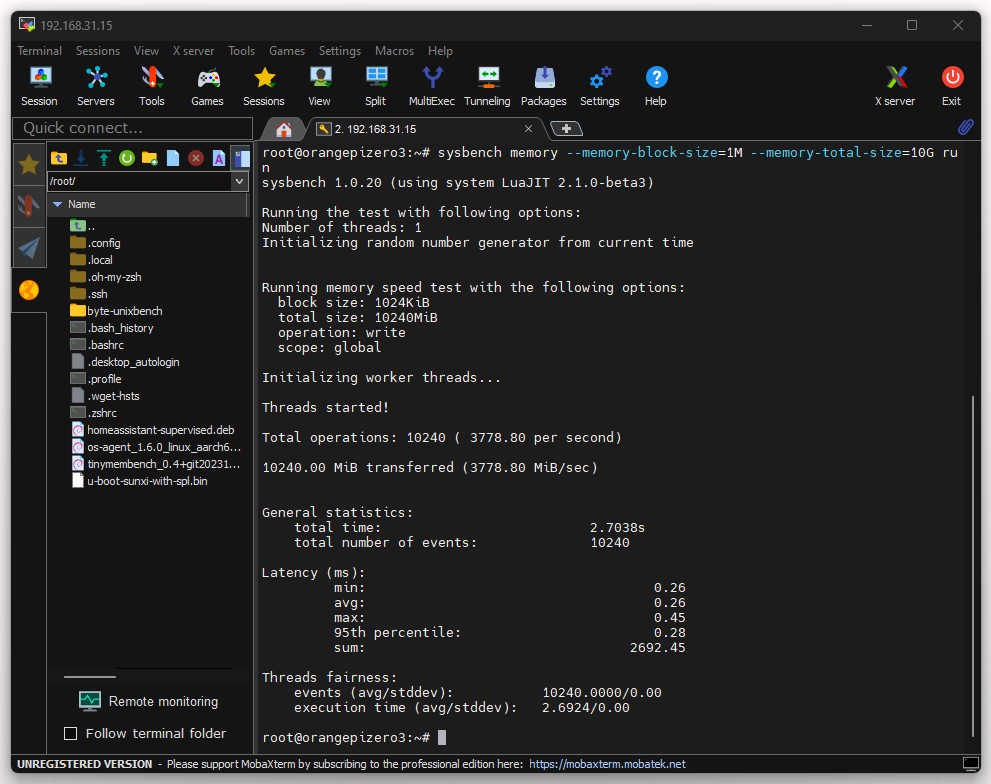
Пример для теста с многопоточностью:
sysbench memory --memory-block-size=1M --memory-total-size=10G --threads=4 run
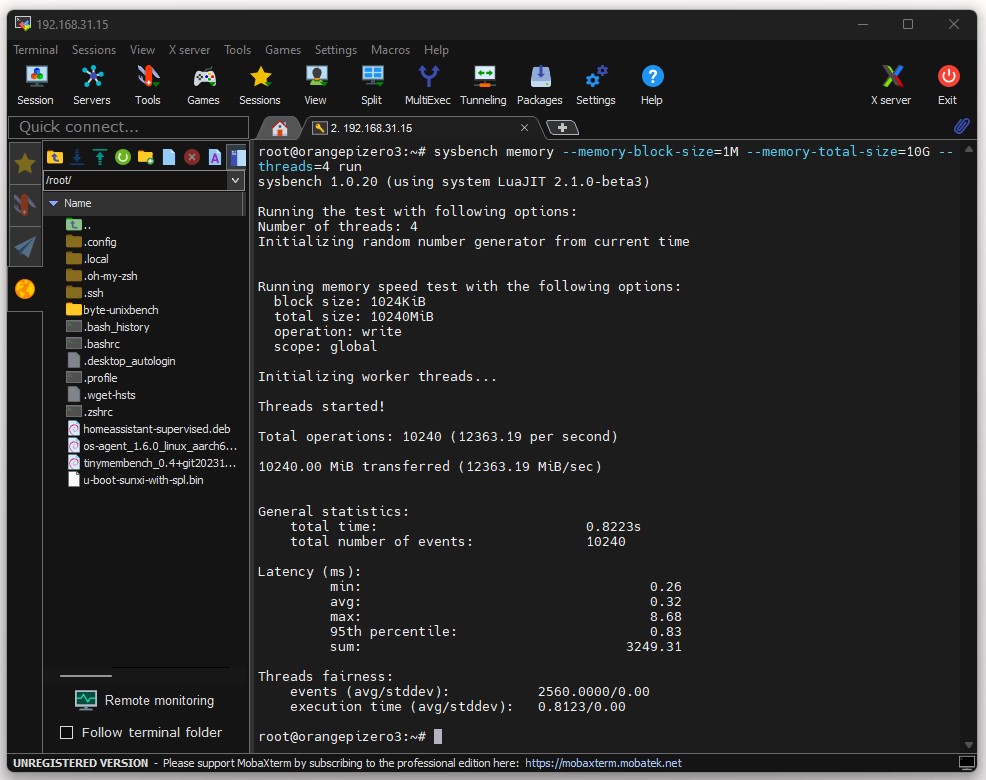
Далее у нас Tinymembench — это специализированный инструмент для тестирования производительности памяти. Он измеряет скорость работы с оперативной памятью и кэшами процессора, включая такие операции, как чтение, запись, копирование данных и доступ к данным. Tinymembench предоставляет подробные результаты о производительности подсистемы памяти, что делает его полезным инструментом для анализа и оптимизации системной памяти.
Установка Tinymembench
Tinymembench можно установить и скомпилировать вручную, так как он доступен на GitHub. Для этого выполните следующие шаги:
- Склонируйте репозиторий:
git clone https://github.com/ssvb/tinymembench.git
Перейдите в каталог с исходным кодом:
cd tinymembench
Скомпилируйте программу:
make
Запустите тесты: После успешной компиляции программу можно запустить простой командой:
./tinymembench
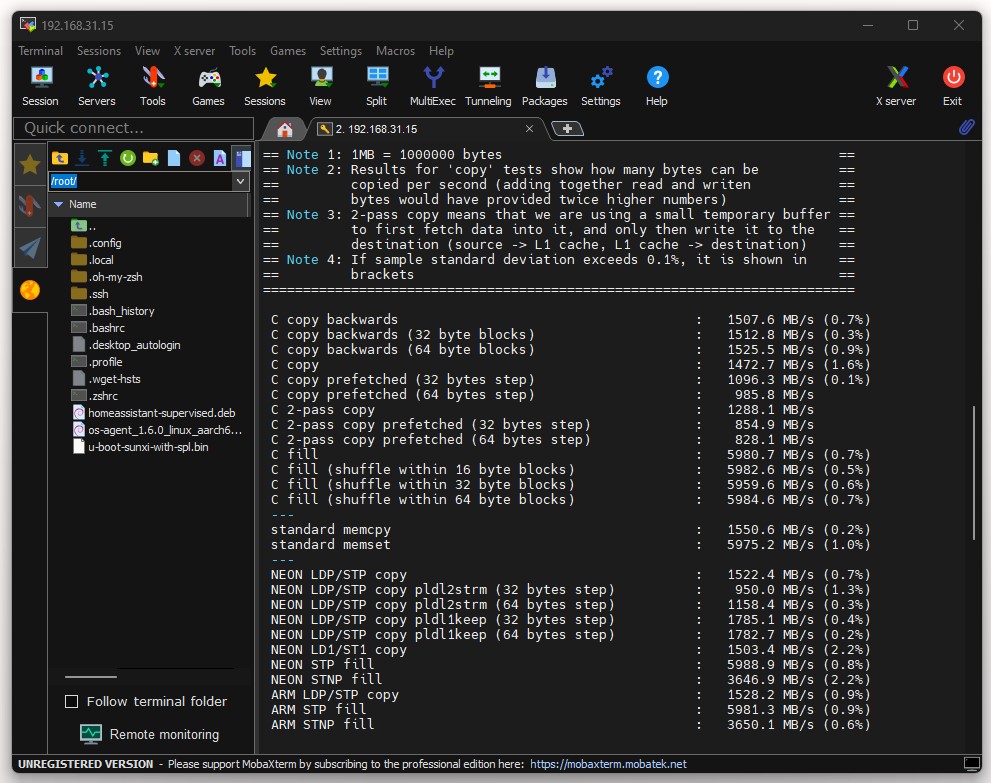
Тепловые характеристики Orange Pi Zero 3 оказались довольно впечатляющими. Даже под полной нагрузкой, когда все ядра были задействованы через S-tui, температура платы не поднималась выше 64°C, и это значение оставалось стабильным на протяжении всего тестирования. Достичь такой температуры удалось лишь спустя 18 минут непрерывной работы на пределе возможностей. В обычных условиях, когда плата используется без значительных нагрузок, процессор H618 обычно поддерживает температуру ниже 55°C.
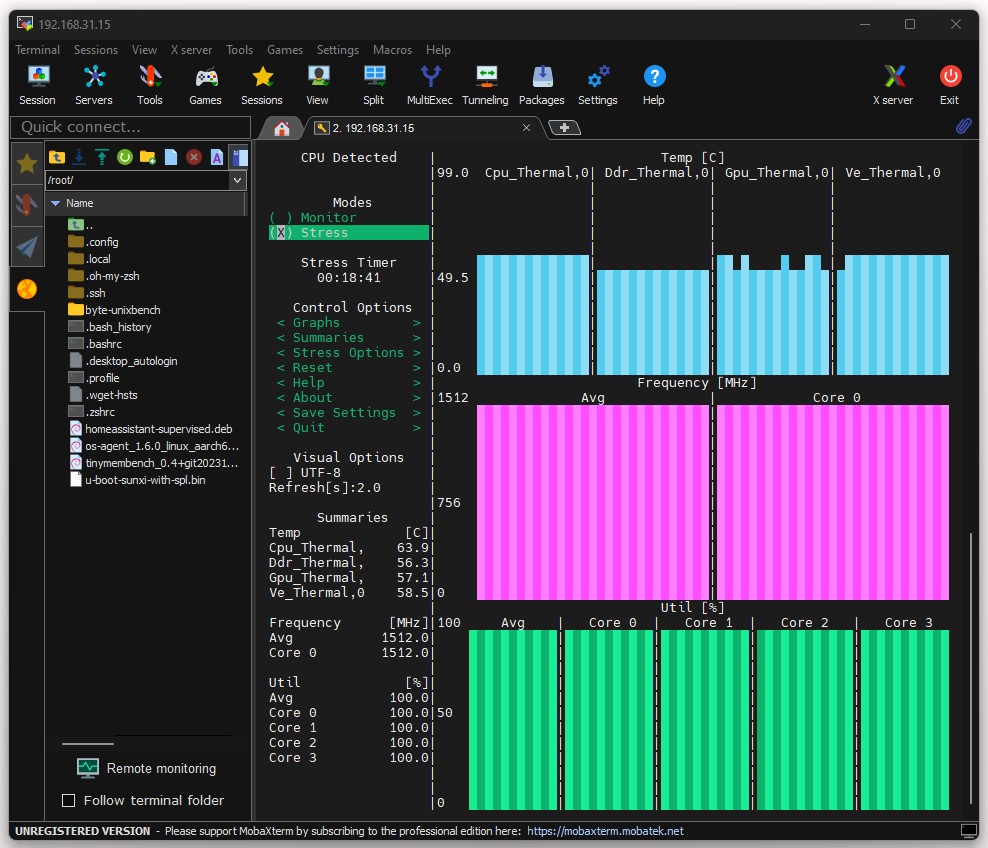
Этот результат говорит о том, что в большинстве сценариев вам не придется беспокоиться о перегреве устройства. Даже при интенсивных вычислительных задачах система остается достаточно холодной, и необходимость в дополнительном охлаждении, будь то активном или пассивном, практически отпадает. Однако, если вы планируете использовать свою плату в условиях постоянной нагрузки и вас волнует температурный режим SoC, установка простого пассивного радиатора может стать отличным решением. Такое небольшое улучшение поможет поддерживать оптимальную температуру и продлит срок службы устройства, не добавляя при этом лишнего шума или энергопотребления.
Установка Home Assistant Supervised на Orange pi Zero 3 на Debian 12
Поддержка программного обеспечения для плат небольших производителей всегда была довольно непредсказуемой и разрозненной. И хотя Orange Pi не может похвастаться столь же обширной экосистемой, как Raspberry Pi, нужно признать, что практически каждая их плата обладает набором достаточно стабильных операционных систем для разнообразных задач.
Orange Pi Zero 3 продолжает эту традицию, предоставляя пользователю выбор среди нескольких операционных систем: Ubuntu, Debian, Android TV, а также собственного дистрибутива Arch Linux, известного как Orange Pi OS. Этот ассортимент позволяет адаптировать устройство под различные сценарии использования, будь то серверные задачи, мультимедийные центры или даже легкие настольные решения.
Приятным дополнением является наличие неофициального порта Raspberry Pi OS, который дает возможность использовать знакомую многим систему на Orange Pi Zero 3. Однако, стоит упомянуть, что на данный момент отсутствует официальная поддержка Armbian — популярной ОС среди энтузиастов одноплатных компьютеров. Это делает Zero 3 одной из немногих плат Orange Pi, которая пока что обделена вниманием со стороны этого проекта.
Что касается управления GPIO и других аппаратных задач, Orange Pi предлагает целый набор специализированных библиотек и инструментов, которые можно найти в официальной документации. Эти инструменты призваны облегчить работу с аппаратной частью платы и сделать процесс интеграции и разработки более удобным для пользователей любого уровня подготовки.
Установка хостовой операционной системы
Давайте разберемся, как установить Home Assistant Supervised на Orange Pi Zero 3. Эти два метода совместимы с системами Debian и Ubuntu, но поскольку я уже хорошо знаком с Debian и регулярно использую её на своём рабочем столе, я выбрал именно её в качестве операционной системы для своего одноплатного компьютера (SBC). Важно отметить, что популярность Debian означает доступ к актуальным пакетам и более широкому сообществу поддержки. Поскольку мне не нужна графическая среда, я решил остановиться на серверной версии. На странице загрузки Orange Pi Zero 3 я выбрал образ Debian с версией ядра Linux 6.1, под названием Orangepizero3_1.0.2_debian_bookworm_server_linux6.1.31, который предназначен для плат с 1 или 2 ГБ оперативной памяти.
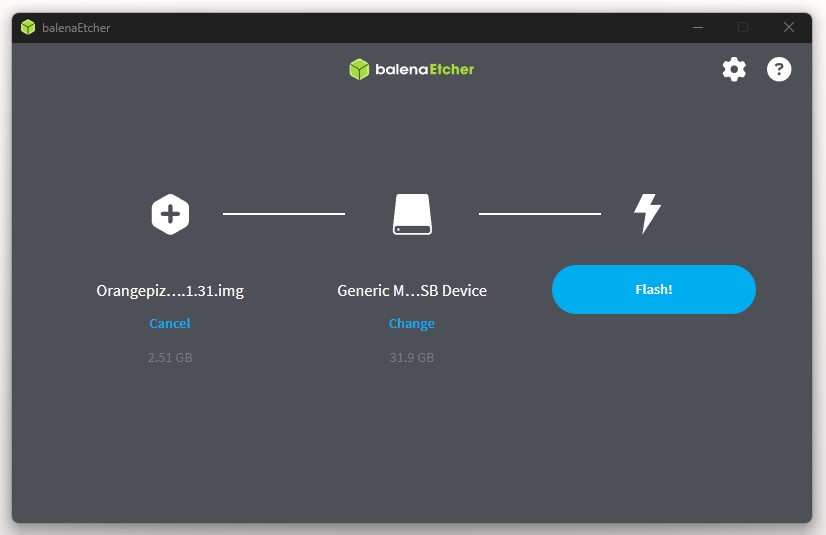
Процесс записи образа на SD-карту проще всего выполнить с помощью программы Etcher, доступной для Windows и Linux. Для начала подключите вашу microSD-карту к компьютеру через адаптер. Затем загрузите и извлеките образ ОС из архива, используя утилиту 7-Zip. Etcher — это удобное программное обеспечение с интуитивно понятным интерфейсом, и оно доступно для всех настольных платформ. Если вы используете Linux, Etcher поставляется в виде AppImage, которое можно запустить без установки.
Интерфейс Etcher очень прост: сначала вы выбираете исходный образ операционной системы, затем указываете целевое устройство, на которое будет выполнена запись. На этом этапе важно быть внимательным, чтобы случайно не выбрать неправильный диск. Я рекомендую отключить все внешние устройства хранения данных, чтобы избежать путаницы. Однако стоит отметить, что Etcher по умолчанию не показывает ваш системный диск, так что этот момент немного упрощает задачу.
После выбора целевого устройства можно нажать на кнопку Flash!. Программа попросит ввести пароль пользователя для выполнения форматирования microSD-карты, а затем начнёт запись и проверку образа. Когда процесс завершится, вы можете закрыть Etcher и безопасно извлечь SD-карту, если система автоматически её смонтировала. Теперь просто вставьте карту в соответствующий слот на плате Orange Pi и готовьтесь к дальнейшей настройке вашего устройства.
Первое включение Orange Pi Zero 3
Итак, ваша плата Orange Pi Zero 3 готова к первому запуску. Если у вас нет USB-to-serial адаптера, не переживайте — всё можно сделать гораздо проще. Просто подключите плату к сети Ethernet и включите питание. На этом этапе вам необходимо отслеживать аренду DHCP на панели администрирования вашего роутера, чтобы определить, какой IP-адрес был присвоен вашему устройству.
После того как Orange Pi подключится к сети и получит IP, подождите несколько минут. Когда плата полностью загрузится, вы сможете подключиться к ней с другого компьютера в той же локальной сети. Для этого вам потребуется терминал и SSH-клиент. Введите команду для подключения по SSH к полученному IP-адресу, и вы окажетесь на пути к полноценной работе с системой.
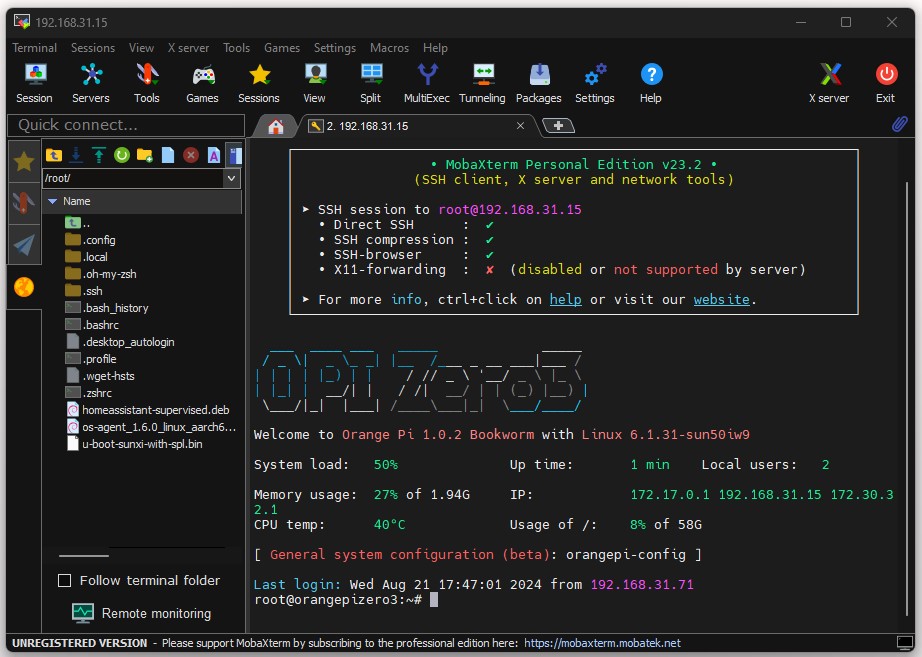
Если вы установили Debian 12 на свою плату, вас встретит заранее настроенный пользовательский аккаунт. Стандартные учётные данные для входа таковы: login — orangepi, password — orangepi. Эти простые шаги помогут вам настроить начальное подключение и начать работу с вашим Orange Pi Zero 3.
Глава 1. Обновление системы после первого входа
После того как вы успешно вошли в операционную систему Orange Pi Zero 3, первое, что нужно сделать — это обновить систему. Это важный шаг, который позволит вам получить последние исправления безопасности и обновления программного обеспечения, обеспечив стабильную и безопасную работу устройства.
sudo -iДля начала вам необходимо обновить список репозиториев, чтобы система узнала о всех доступных обновлениях. Это делается с помощью команды:
apt update && sudo apt upgrade -y && sudo apt autoremove -yЭта команда проверит все подключённые репозитории и сверит их с локальной базой данных. После завершения обновления списка, следующим шагом будет непосредственное обновление всех установленных пакетов. Эта команда обновит все установленные пакеты до их последних версий. Ключ -y позволит вам автоматически подтвердить установку всех обновлений, что сократит время на ненужные вопросы от системы.
sudo apt autoremove — эта команда анализирует систему и удаляет все неиспользуемые зависимости и пакеты. Эти пакеты когда-то были установлены как зависимости для других программ, но после их удаления больше не нужны. Например, если вы удаляете программу, которая установила несколько библиотек, и ни одна другая программа больше не использует эти библиотеки, они считаются «неиспользуемыми» и могут быть удалены с помощью этой команды.
apt --fix-broken installЭта команда просканирует систему на наличие проблем с пакетами и попытается автоматически исправить их, установив необходимые зависимости или удалив некорректно установленные пакеты.
apt install apparmor udisks2 systemd-journal-remote cifs-utils libtalloc2 libwbclient0 systemd-resolved -yЭта команда устанавливает все перечисленные пакеты и автоматически подтверждает установку, что полезно, если вы выполняете установку в скрипте или хотите избежать ручного вмешательства.
rebootГлава 2. Установка os-agent
После успешной перезагрузки системы следующим шагом является установка os-agent, который необходим для работы Home Assistant на устройствах с архитектурой процессора aarch64. Этот агент служит связующим звеном между операционной системой и контейнерной средой Home Assistant, предоставляя важные функциональные возможности и поддержку оборудования.
Для начала убедитесь, что вы используете самую свежую версию os-agent. Актуальные релизы можно найти на официальной странице проекта в GitHub по следующей ссылке: os-agent releases. Там представлены версии для различных архитектур, поэтому важно выбрать соответствующую вашему устройству.
После того как вы выбрали нужный релиз, скачайте архив или пакет. Обычно для архитектуры aarch64 файл будет иметь расширение .deb. Если вы работаете в среде командной строки, процесс установки можно выполнить с помощью следующих шагов: На момент написания статьи версия os-agent_1.6.0.
sudo -iСкачайте файл релиза на ваше устройство:
wget https://github.com/home-assistant/os-agent/releases/download/1.6.0/os-agent_1.6.0_linux_aarch64.debУстановите пакет с помощью dpkg:
dpkg -i os-agent_1.6.0_linux_aarch64.debПосле установки, убедитесь, что os-agent работает корректно. Для этого можно проверить статус службы:
sudo systemctl status haos-agent.service
Глава 3. Следующим шагом необходимо установить Home Assistant Supervised.
wget https://github.com/home-assistant/supervised-installer/releases/latest/download/homeassistant-supervised.debУстановите пакет с помощью dpkg:
dpkg -i homeassistant-supervised.debДалее в этом списке выбираем конфигурацию raspberrypi 4-64:

Чтобы избавиться от ошибки с CGroup, нужно выполнить следующие действия.
sudo -i
cd /boot/
nano boot.cmdВ файле boot.cmd нужно найти следующую запись и закомментировать ее (вставить # впереди):
if test "${docker_optimizations}" = "on"; then setenv bootargs "${bootargs} cgroup_enable=memory swapaccount=1"; fiи добавить другую запись:
setenv bootargs "${bootargs} systemd.unified_cgroup_hierarchy=false systemd.legacy_systemd_cgroup_controller=false cgroup_enable=memory apparmor=1 security=apparmor"Выполнить действия:
mkimage -C none -A arm -T script -d boot.cmd boot.scr
reboot В поисках оптимальных команд и корректной инструкции по установке Home Assistant я провел немало времени, сталкиваясь с разными рекомендациями и решениями. Лишь по порядку следуя определённым шагам, мне удалось успешно настроить и запустить Home Assistant на своем устройстве.
Теперь, когда система установлена и работает, вы можете открыть любой браузер и ввести IP-адрес вашего устройства с добавлением порта 8123. Например, если ваш адрес выглядит как 192.168.31.15, то переход по ссылке будет таким: http://192.168.31.15:8123/. Примерно через 20 минут вы получите доступ к интерфейсу Home Assistant и сможете начать его полноценную настройку.
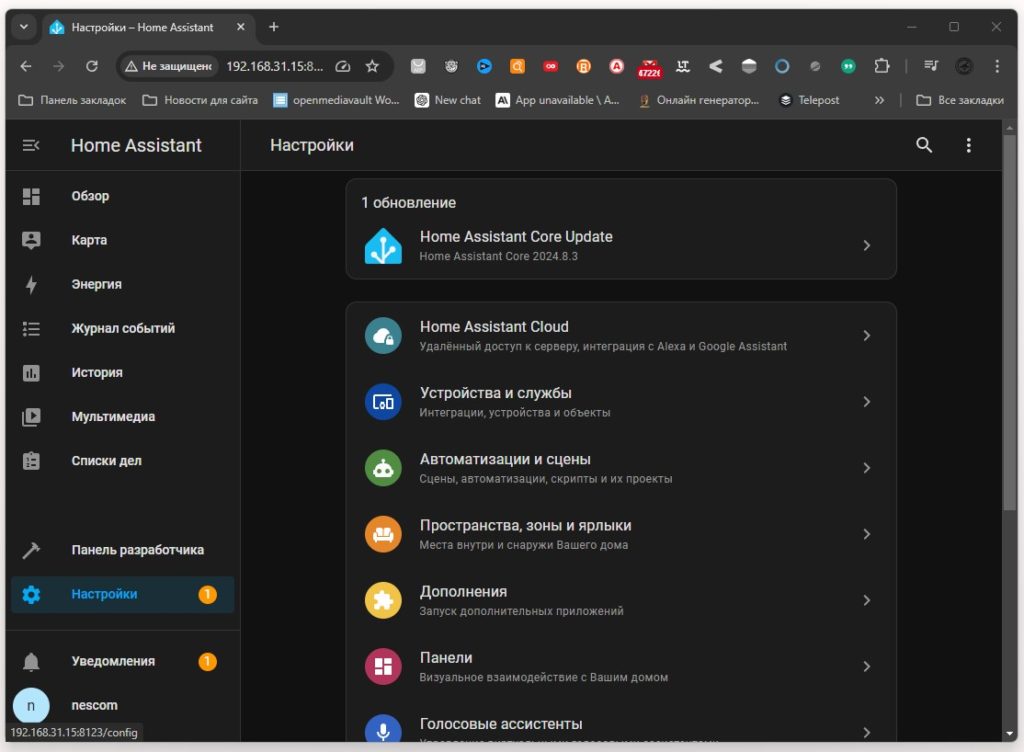
Это время ожидания нужно для того, чтобы система завершила первичную настройку и синхронизацию всех необходимых компонентов. После этого вы сможете настроить интеграции и приступить к автоматизации вашего умного дома.
Подвидем итоги
Orange Pi Zero 3 — это экономичный одноплатный компьютер, который начинает привлекать внимание благодаря своей доступной цене. Модель начального уровня с 1 ГБ оперативной памяти обойдется всего в 2000 Руб, а самая продвинутая версия с 4 ГБ ОЗУ и платой расширения ввода-вывода стоит 3500 Руб. Это делает Orange Pi конкурентоспособным предложением на рынке компактных SBC.
Для сравнения, Raspberry Pi Zero, который стоит примерно столько же, предлагает лишь 512 МБ оперативной памяти и процессор с тактовой частотой 1 ГГц, что явно уступает по характеристикам. В то же время Raspberry Pi 3B+ с чуть более быстрым процессором на 1,4 ГГц предлагается за $40, что кажется высокой ценой для устройства с 1 ГБ ОЗУ. Есть также Raspberry Pi 3A+, который стоит немного дешевле, но предлагает лишь 512 МБ оперативной памяти и не имеет Ethernet-порта.
Можно ли сказать, что Orange Pi Zero 3 — это безоговорочный лидер в своем классе? Не совсем. Основной недостаток — это поддержка программного обеспечения. В этой области Raspberry Pi является безусловным лидером, с обширной экосистемой и активным сообществом, и это не изменится в ближайшее время.
Также на рынке присутствуют устройства на базе процессоров Rockchip RK3566, которые являются достойными конкурентами. Они предлагают новые ядра Cortex-A55 и более мощный графический процессор ARM Mali-G52 MP2, что дает им значительное преимущество в производительности по сравнению с моделями, основанными на H618. За те же $40 можно приобрести Orange Pi 3B с 4 ГБ оперативной памяти или Geniatech XPI-3566-Zero с 2 ГБ. Эти устройства также могут поставляться с внутренним хранилищем eMMC и конфигурациями до 8 ГБ оперативной памяти. Однако, как правило, такие платы требуют хотя бы пассивного охлаждения для предотвращения перегрева.
Кроме того, стоит обратить внимание на устройства, работающие на базе Amlogic S905. Среди них можно выделить Radxa Zero, но есть и множество других достойных вариантов. По цене около $60 они предлагают аналогичные возможности и производительность, сравнимые с платами на базе RK3566.
Ссылка на официальный сайт Orange Pi
Купить Orange Pi Zero3 1Gb на AliExpress
Купить Orange Pi Zero3 4Gb на AliExpress

Orange Pi Zero 3
Этот сайт содержит партнерские ссылки на продукты. Мы можем получать комиссию за покупки, совершенные по этим ссылкам.
ООО «АЛИБАБА.КОМ (РУ)» ИНН 7703380158

